2019年3月计算机二Access考试操作模拟试题001
浏览次数: 时间:2019/03/28
一、基本操作题
在考生文件夹中有一个“Acc1.mdb”数据库。
(1)在“订单”表的“订单ID”和“客户”字段之间添加“产品ID”和“数量”字段。其中,“产品ID”字段的类型为“文本”,字段长度为“8”;“数量”字段的类型为“数字”,字段大小为“整型”。
(2)在“订单”表中添加如下数据。
订单ID
产品ID
数量
0001
S0001
10
0002
S0008
40
0003
S0011
50
0004
S0005
10
(3)设置“供应商”表到“订单”表的关系为“一对多”,“实施参照完整性”。
答案:(1)在“Acc1.mdb”数据库窗口中单击“表”对象,选中“订单”表,右键单击选择“设计视图”按钮。在“订单ID”和“客户”字段之间添加“产品ID”和“数量”字段。“产品ID”字段的数据类型为“文本”,在“字段长度”行输入“8”;“数量”字段数据类型为“数字”,字段大小为“整型”。
(2)打开“订单”表,添加对应数据。
(3)执行“工具”一“关系”命令,单击“显示表”按钮,添加“供应商”表和“订单”表,拖动“供应商”表的“供应商ID”字段到“订单”表的“供应商ID”字段中,在“编辑关系”对话框中选择“实施参照完整性”,选择关系类型为“一对多”。
二、简单应用题
在“Acc2.mdb”数据库中有“产品”、“订单”、“订单明细”、“工资”和“雇员”表。
(1)以“产品”、“订单”、“订单明细”表为数据源,创建查询,名称为“查询1”,查询每个订单的发货时间差。结果显示“订单ID”和“发货时间差”字段,发货时间差一发货日期一定购日期。查询结果如图1所示。
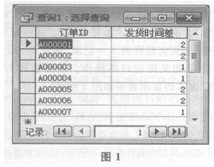
(2)以“产品”、“订单”、“订单明细”和“雇员”表为数据源,创建生成表查询“查询2”,生成“订单详细表”,生成“订单ID”、“产品名称”、“单价”、“数量”、“折扣”和“雇员姓名”字段。查询结果如图2所示。
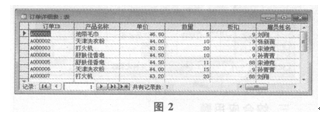
答案:(1)在“Acc2.mdb”数据库窗口中单击“查询”对象,单击“新建”按钮,选择“设计视图”,添加“产品”、“订单”、“订单明细”表。选择“订单ID”字段,添加“发货时间差:[订单]![发货日期]-[订单]![定购日期]”字段。单击工具栏上的“总计”按钮,在“订单ID”的总计行选择“分组”。在“发货时间差”的总计行选择“分组”。单击“保存”按钮,输入查询名称为“查询1”。
(2)在“Acc2.mdb”数据库窗口中单击“查询”对象,单击“新建”按钮,选择“设计视图”,添加“产品”、“订单”、“订单明细”和“雇员”表。在查询类型中选择生成表查询,输入生成表名称为“订单详细表”。选择“订单ID”、“产品名称”、“单价”、“数量”、“折扣”和“雇员姓名”字段,单击“保存”按钮,输入“查询2”。
三、综合应用题
在考生文件夹下有“Acc3.mdb”数据库。
(1)在“订单”窗体中添加标签名为“起始日期”和“终止日期”的文本框。
(2)修改“订单明细表”查询,设置“定购日期”字段的条件为:>=[Forms]![订单]![起始日期]And<=[Forms]![订单]![终止日期]。在“订单”窗体上添加“查询”按钮,运行“订单明细表”查询。设置窗体的宽度为“7.674cm”,“弹出方式”。窗体显示结果如图3所示。
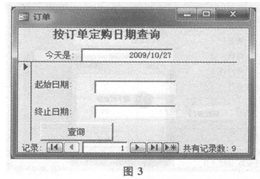
答案:(1)在“Acc3.mdb”数据库窗口中右键单击“订单”窗体,选择“设计视图”。在“订单”窗体页眉中添加标签为“起始日期”和“终止日期”的文本框,右键单击文本框,单击选择
“属性”,在“格式”行选择“短日期”。
(2)在“订单明细表”查询的“定购日期”字段的“准则”行输入“>=[Forms]![订单]![起始日期]And<=[Forms]![订单]![终止日期]”。在“订单”窗体上添加“查询”按钮,运行“订单明细表”查询。右键单击窗体视图的空白处,选择“属性”,在“格式”页的“宽度”行输入“7.674cm”,在“弹出方式”中选择“是”。
温馨提示:因考试政策、内容不断变化与调整,本网站提供的以上信息仅供参考,如有异议,请考生以权威部门公布的内容为准!
上一篇:2019年3月计算机二Access考试操作模拟试题002
下一篇:2019年3月计算机二Access考试操作预测试题汇总










教学设计(教案))



)




